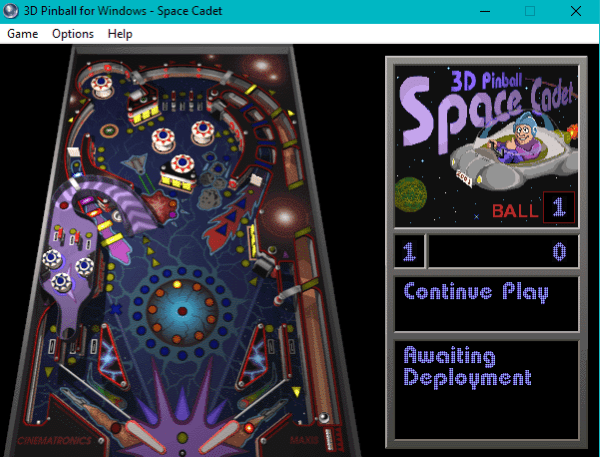So ändern Sie den Eingang eines Insignia-Fernsehers
Insignia TV ist eine Marke für budgetfreundliche TV-Geräte. Sie sind in verschiedenen Größen und Paketen erhältlich, um alle Bedürfnisse zu erfüllen. Für seinen Preis bietet es jedem Kunden einen großen Wert, mit großartigen Konnektivitätsoptionen und einer Liste von Add-Ons wie Fire TV, Alexa, Roku und vielen anderen.

In diesem Artikel erfahren Sie alles, was Sie zum Ändern des Eingangs bei Insignia TV-Geräten wissen müssen. Außerdem erzählen wir Ihnen mehr über ihre Konnektivitätsoptionen und Leistung.
So ändern Sie die Eingabe auf dem Insignia TV
Wenn Sie den Eingang Ihres Insignia TV ändern möchten, ohne die Fernbedienung zu verwenden, gehen Sie wie folgt vor:
- Stellen Sie sicher, dass Ihr Fernseher angeschlossen ist.
- Drücken Sie die Eingabetaste an der Unterseite des Fernsehgeräts.
- Sie sehen alle Optionen und wenn Sie eine auswählen möchten, drücken Sie die Taste einige Male, bis Sie zur gewünschten Option gelangen und lassen Sie sie eingestellt.
- Sie können wählen, ob Sie einen Kabel- oder einen HDMI-Anschluss verwenden möchten.
Wenn Sie eine Fernbedienung haben, können Sie auf „Input“ oder „Source“ drücken und Sie sehen alle Möglichkeiten, wie Sie Ihr Fernsehgerät an die Signalquelle anschließen können. Sie können bei Bedarf HDMI 1, HDMI 2 oder eine „Kabelbox“-Option wählen.

So richten Sie Ihren Insignia-Fernseher mit Ihrer Kabelbox ein
Das Einrichten eines neuen Insignia-Fernsehers ist so viel einfacher, als Sie vielleicht denken. Es kommt auf ein paar einfache Schritte an:
- Verbinden Sie Ihr Koaxialkabel mit dem Kabelanschluss an der Wand- und Kabeldose.
- Verbinden Sie Ihre Kabelbox mit dem Insignia TV über ein HDMI-Kabel an der Seite Ihres Fernsehers.
- Stecken Sie Ihr Netzkabel in eine Steckdose und schalten Sie es ein.
- Schalten Sie Ihren Fernseher ein.
- Wählen Sie „Kabelbox“ als Eingangsquelle.
- Wähle deine Sprache.
Jetzt können Sie Ihre Lieblingssendungen auf Insignia TV ansehen.
So verbinden Sie Insignia TV mit einem Roku-Streaming-Stick
Wenn Sie einen neuen Fernseher kaufen, möchten Sie ihn so schnell wie möglich in Aktion sehen. Mit dem Roku-Streaming-Stick können Sie ganz einfach verschiedene Kanäle ansehen und es funktioniert ganz gut mit jedem Insignia-TV-Gerät.
So installieren Sie Roku auf Insignia TV:
- Stecken Sie den Roku-Stick in den HDMI 2-Anschluss an der Seite Ihres Fernsehers.
- Wenn der Fernseher eingeschaltet ist, erhalten Sie eine Benachrichtigung und Sie müssen "Enter" drücken.
- Warten Sie, bis Ihr Streaming-Menü angezeigt wird.
Und so greift man direkt auf Roku zu:
- Wählen Sie den Eingangsmodus und wählen Sie HDMI 2 oder „Roku“.
- Drücken Sie auf „Menü“ und wählen Sie dann „Streaming“.
So verbinden Sie Insignia TV mit einem Computer
Viele Menschen nutzen ihren Smart-TV oft als Computerbildschirm. Auf diese Weise können sie Filme ansehen, YouTube-Videos genießen oder Online-Spiele auf dem großen Bildschirm spielen. Besonders praktisch ist es, Ihren Fernseher als zweiten Bildschirm zu verwenden, wenn Sie in einer kleinen Wohnung leben und keinen Platz für einen großen Schreibtisch und einen Fernseher haben.

Wenn Sie einen Insignia-Fernseher haben und ihn an Ihren Laptop oder Desktop-Computer anschließen möchten, folgen Sie diesen einfachen Schritten:
- Verbinden Sie Ihren Fernseher und Computer mit einem HDMI-Kabel.
- Schalten Sie Ihren Fernseher ein und drücken Sie „Input“, um die „Input Source List“ zu öffnen.
- Verwenden Sie die Pfeile, um HDMI 1 oder HDMI 2 auszuwählen.
- Drücken Sie die Eingabetaste und passen Sie die Anzeigeeigenschaften Ihres Computers an, um die Leistung auf dem großen Bildschirm zu optimieren.
Insignia-TV-Performance
Die Erwartungen an Budgetgeräte sind nie besonders hoch, insbesondere in Bezug auf Design und Bildqualität. Der Insignia TV versucht jedoch zu zeigen, wie erschwingliche Geräte im Vergleich zu anderen deutlich teureren Optionen stehen können.
Entwurf
Insignia-Fernseher verfügen über eine minimalistische und schlichte schwarze Lünette und ein kleines Logo. An der Seite hat es alle Konnektivitätsanschlüsse, während alle Modelle dünne Beine haben, die den Bildschirm stabil machen.
Bildschirm
Insignia-Fernseher mit kleinerem Display unterstützen kein HDR, was insbesondere beim Ansehen von Filmen oder farbintensiven Dokumentationen auffällt. Es funktioniert gut, wenn Sie ein Spiel oder Nachrichten sehen möchten, aber es ist klüger, in ein teureres Gerät der Insignia TCL-Serie zu investieren, wenn Sie ein Cinephiler sind.
Eingangsverzögerung
Die Bildschirme von Insignia können nicht mit ihrer Eingabeverzögerung oder Geschwindigkeit prahlen, da nur mehrere Anzeigemodi zur Verfügung stehen. Der Filmmodus und der Spielemodus bieten eine etwas bessere Leistung, sind aber immer noch nicht mit Fernsehern von LG und Samsung zu vergleichen.
Abschluss
Mit einer breiten Palette von Funktionen sind Insignia-Fernseher für diejenigen, die ihr Budget an erste Stelle setzen. Wenn Sie in der Küche oder im Keller einen zweiten Fernseher benötigen, wird Ihnen Insignia gute Dienste leisten, da er zuverlässig und einfach zu bedienen ist. Wer hingegen hohe Ansprüche ans Fernsehen stellt, sollte sich für etwas teureres entscheiden. Marken wie Samsung, Sony oder LG bieten eine bessere 4K-Bildqualität, verbesserte Kontrastverhältnisse und verschiedene Anschlussmöglichkeiten.
Nachdem Sie nun alle Schritte kennen, um den Eingang eines Insignia-Fernsehers zu ändern und ihn an Ihren Computer anzuschließen, können Sie entscheiden, ob Sie einen neuen Insignia-Fernseher in Ihrem Zuhause benötigen.
Würden Sie in Betracht ziehen, einen Insignia-Fernseher zu kaufen? Würden Sie Raku oder einen anderen Streaming-Stick verwenden?
Lassen Sie es uns im Kommentarbereich unten wissen.